Cómo cambiar el color de fondo en la historia de Instagram en 2025
Instagram Stories se ha convertido en una característica indispensable de Instagram. Se dice que 500 millones de los 2 mil millones de usuarios activos de Instagram usan Instagram Stories a diario. Una historia llega a los seguidores rápidamente, caduca en 24 horas y, por lo tanto, es la mejor manera de compartir los momentos cotidianos recién capturados con sus amigos y seguidores. Al publicar una historia, puede hacerla atractiva cambiando el color de fondo en Instagram Story.
En este artículo te contamos cómo cambiar el color de fondo de las historias de Instagram. Te mostraremos tres métodos efectivos de forma explícita con pasos detallados e imágenes. También te presentaremos una herramienta en línea con un solo clic. cambiador de fondo de imagen por su conveniencia.
Empecemos.
Parte 1. 3 formas de cambiar el color de fondo en Instagram Story
Al publicar una historia de Instagram, la aplicación agregará automáticamente un color de fondo degradado según los colores de tu foto, pero a veces no es tan atractivo. En este caso, puedes cambiar el color de fondo de la historia de Instagram para agregarle un toque agradable.
Existen tres métodos para cambiar el color de fondo de las historias de Instagram. Te los explicaremos en detalle. Empecemos.
Cómo agregar un fondo de color degradado en Instagram Story
Instagram tiene varios ajustes preestablecidos de fondos de colores degradados, y puedes elegir el color de fondo de Instagram Story que mejor se adapte a tus fotos.
Ahora te mostraremos cómo cambiar el color de fondo de una historia de Instagram usando un dispositivo Android. Sigamos leyendo.
- Paso 1. Primero, toca el botón “+” icono en la parte inferior y seleccione Historia para iniciar una publicación. Luego, toca Aa a la izquierda de tu pantalla.
- Paso 2. En segundo lugar, toque el pequeño círculo en la parte inferior derecha para cambiar entre diferentes colores de fondo degradados de Instagram Story. Una vez que encuentres el que te gusta, toca el Pegatinas icono en la parte superior central.
- Paso 3. Tercero, elige Foto entre las diversas opciones de Stickers.
- Paso 4. Importa tu imagen y listo.
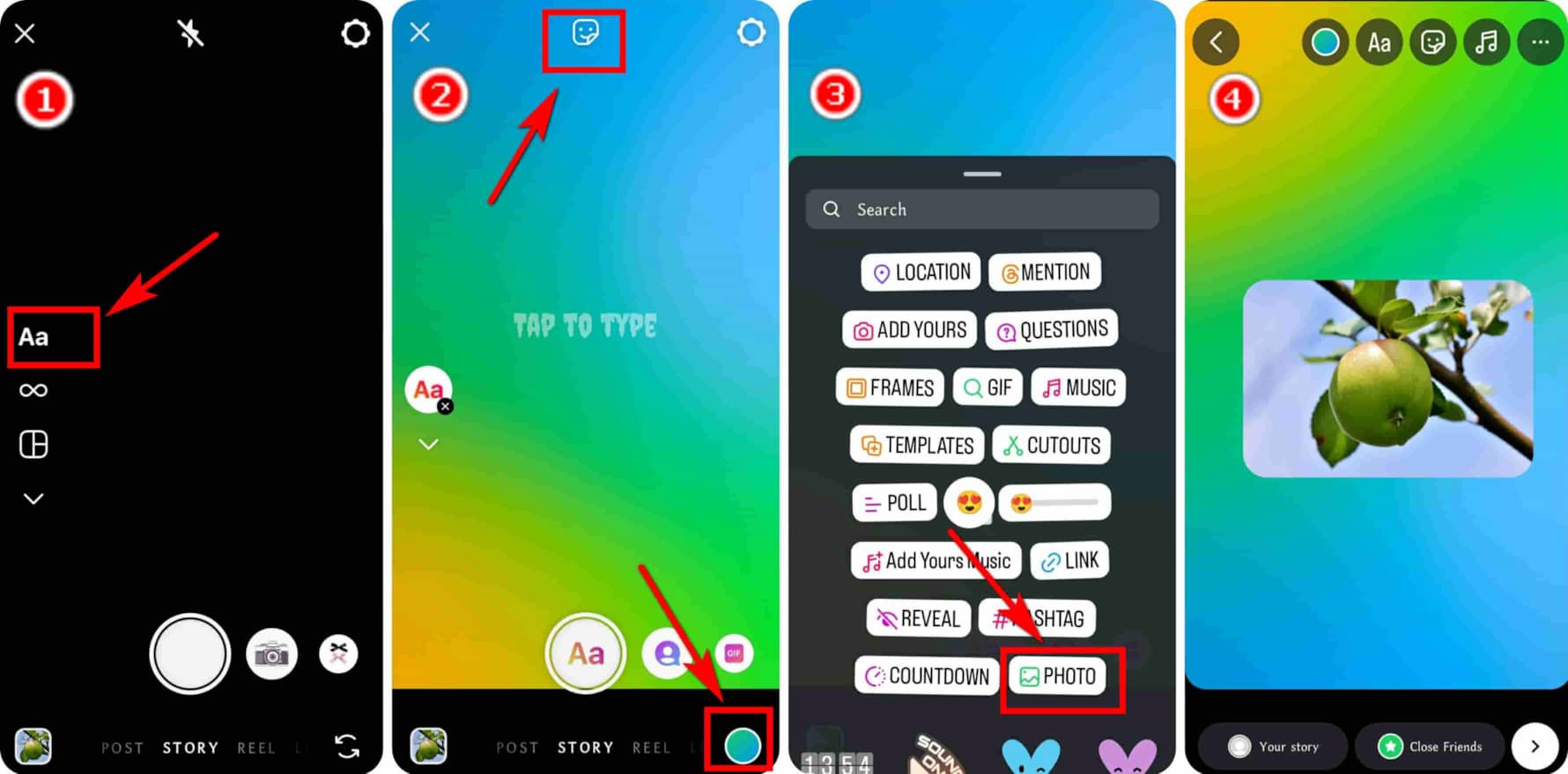
Cómo agregar un fondo de color sólido a una historia de Instagram
Si no te gustan los colores degradados, Instagram también ofrece colores sólidos como fondo. Después de importar una imagen, puedes usar la herramienta Dibujar para rellenar la pantalla con un color sólido y revelar la imagen con la herramienta Borrador. También puedes volver a importar tu foto.
Te mostraremos ambas formas de agregar color de fondo a Instagram Story. Vamos allá.
- Paso 1. Comienza una historia en tu Instagram y haz clic en el ícono del círculo pequeño en la parte inferior izquierda para importar una foto a tu teléfono.
- Paso 2. Toque en el "...” en la parte superior derecha y elija el Empate .
- Paso 3. Elige un color que te guste en la parte inferior y luego mantén presionada la pantalla para agregar color a la historia de Instagram.
- Paso 4. Ahora tienes que revelar tu foto. Pulsa el botón goma de borrar icono en la parte superior central para borrar el color que cubre la imagen. Puede ajustar el tamaño del borrador con un control deslizante a la izquierda. Luego, toque Terminadoy has cambiado el color de fondo en Instagram Story.
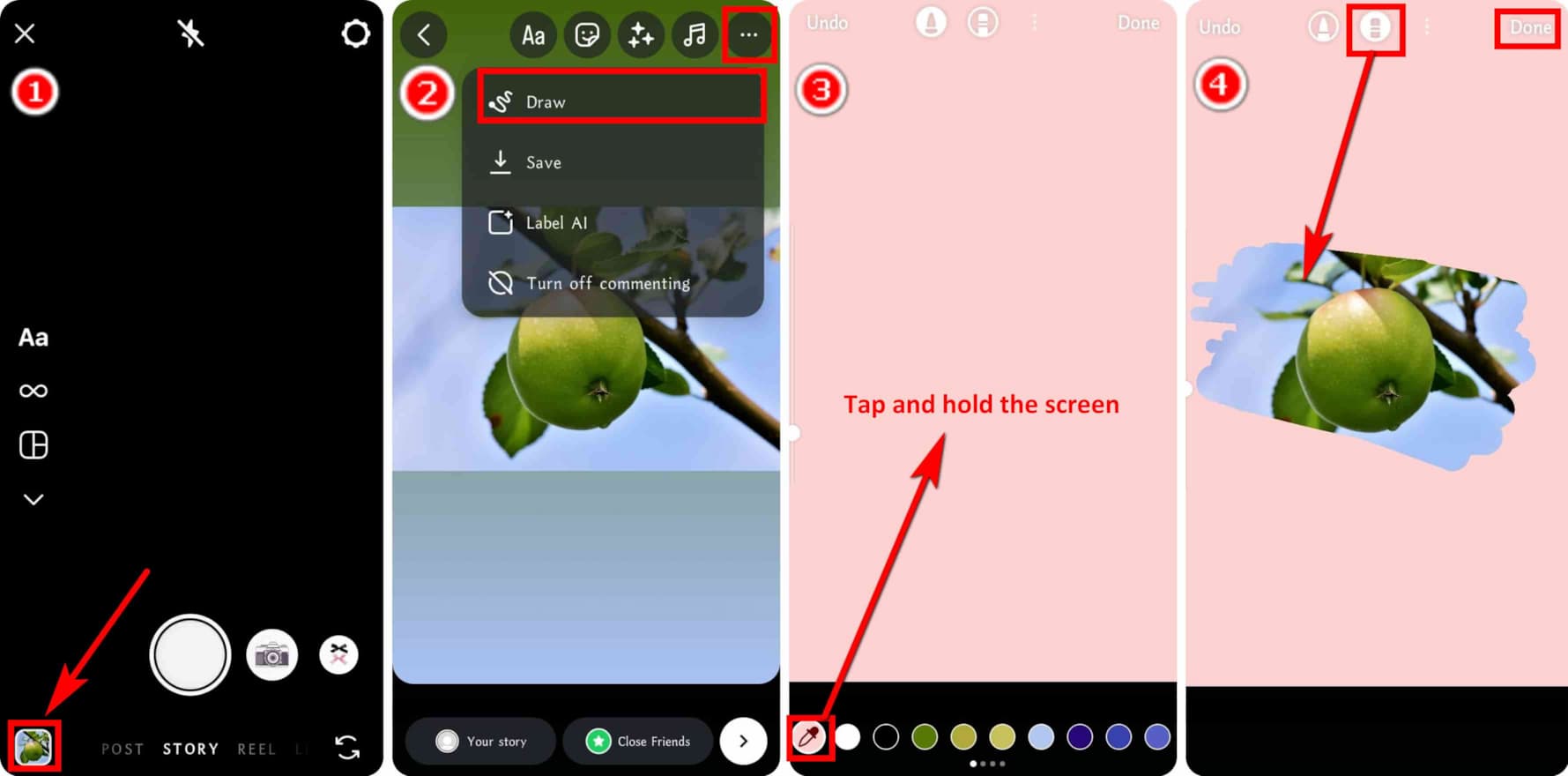
En lugar de revelar tu foto con la herramienta Borrador, también puedes volver a importar tu foto para cambiar el color de fondo de Instagram Story sin cubrir tu imagen.
- Paso 1. Después de agregar color a la historia de Instagram, haga clic en Terminado.
- Paso 2. A continuación, elija el Pegatinas icono en la parte superior central.
- Paso 3. Entonces escoge FOTO en el menú deslizable hacia arriba.
- Paso 4. Reimportar la imagen.
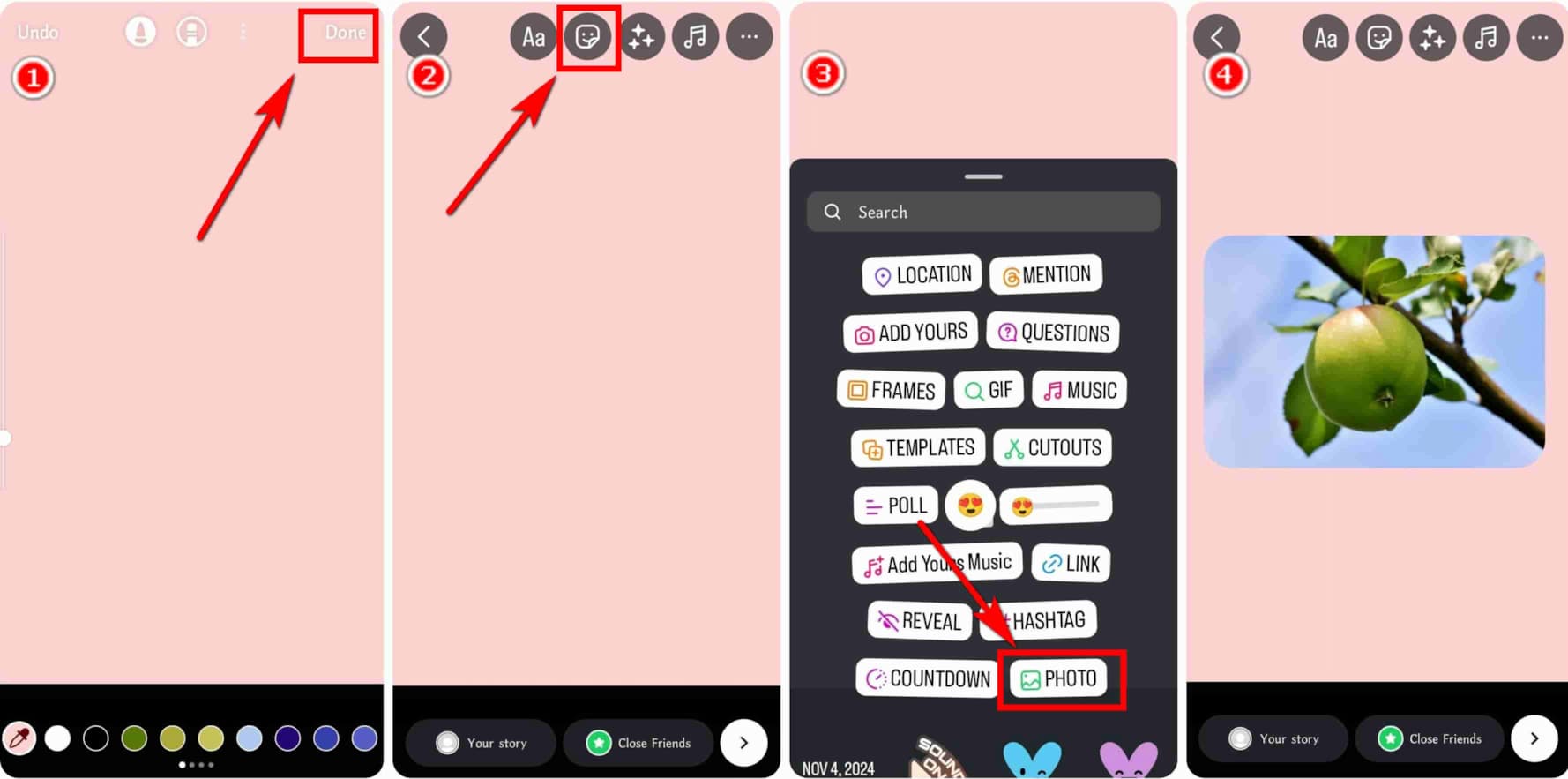
Cómo cambiar el color de fondo de una historia de Instagram con una foto
Si quieres un fondo más personalizado para tu historia de Instagram, usa tu propia foto como fondo. Una imagen con patrones de colores vibrantes sin duda hará que tu historia sea más interesante.
Ahora, veamos cómo cambiar el color de fondo de la historia de Instagram con tu propia imagen.
- Paso 1. Primero, toca “+”> Historia para comenzar a publicar una historia. Luego, toca el pequeño círculo en la parte inferior izquierda para elegir una foto con el fondo que te guste.
- Paso 2. En segundo lugar, haga clic en el Pegatinas opción en la parte superior central.
- Paso 3. En tercer lugar, toque FOTO en el menú deslizable hacia arriba.
- Paso 4. Por último, selecciona tu foto en el teléfono. Listo, ya habrás añadido con éxito un color de fondo personalizado a tu historia de Instagram.
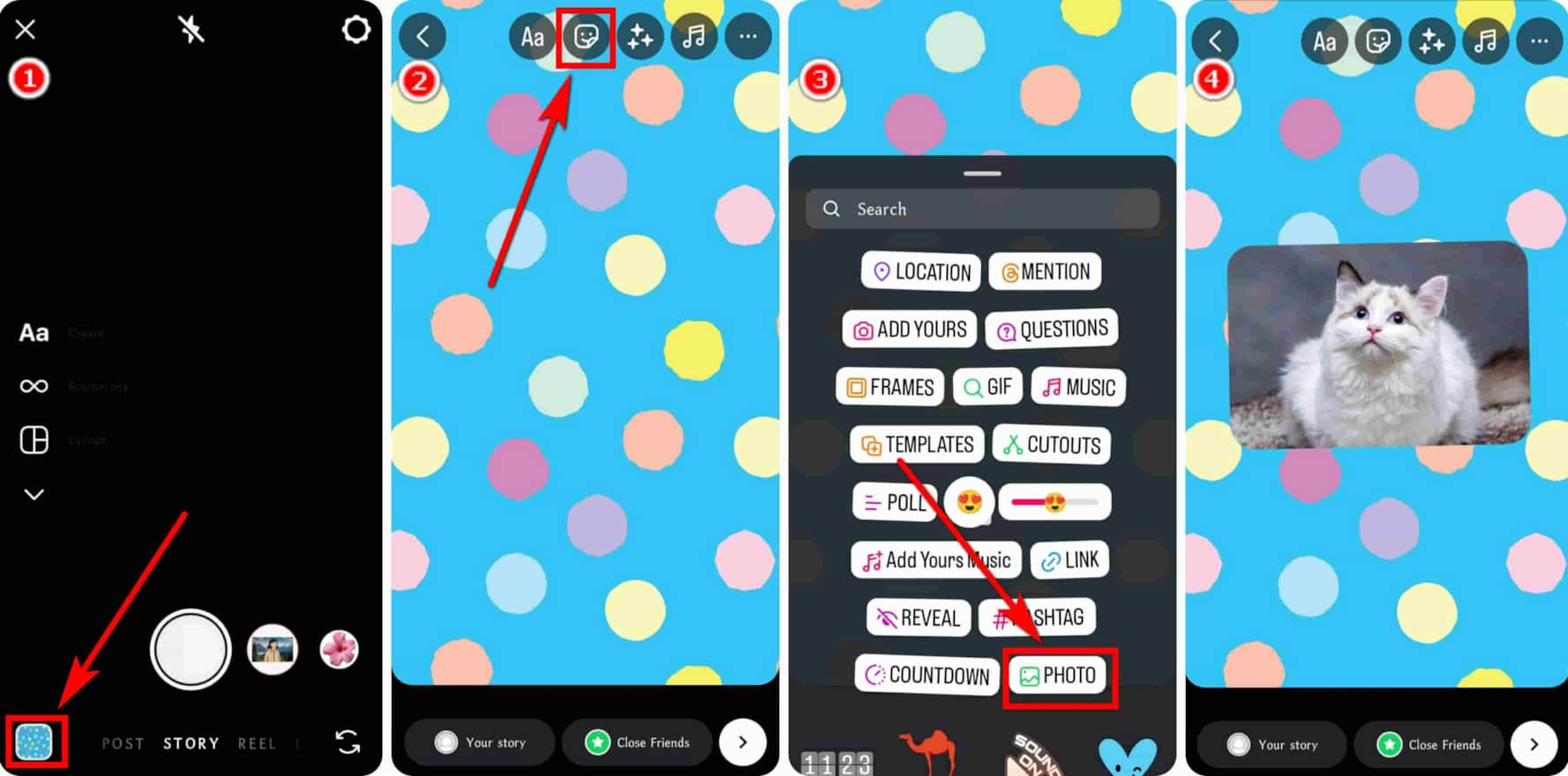
Parte 2. ¡BONIFICACIÓN! Cambiador de fondo de imagen con IA gratuito
Además de cambiar el color de fondo en Instagram Story, hay otra forma de darle vida a la imagen de tu publicación: reemplazar su fondo con otro bonito, y te recomendamos que lo hagas con Cambiador de fondo AnyEraser.
AnyEraser es un cambiador de fondo automático. Solo necesitas un clic para cargar tu imagen y otro clic para elegir un color de fondo o cargar una foto como fondo, y AnyEraser hará todos los demás pasos complejos por ti en aproximadamente cinco segundos¿Es correcto? Sí, lo es. extraordinariamente precisoGracias a un algoritmo muy inteligente, AnyEraser puede detectar el sujeto y el fondo de una imagen con precisión a nivel de píxel y cambiar su fondo con el sujeto intacto, incluso si el sujeto tiene detalles complicados como pelos o pelajes.
Ahora, veamos los pasos a continuación.
- Paso 1. Vaya a Cambiador de fondo AnyEraser usando un navegador, haga clic en Cambiar fondo y cargue una foto en su dispositivo.
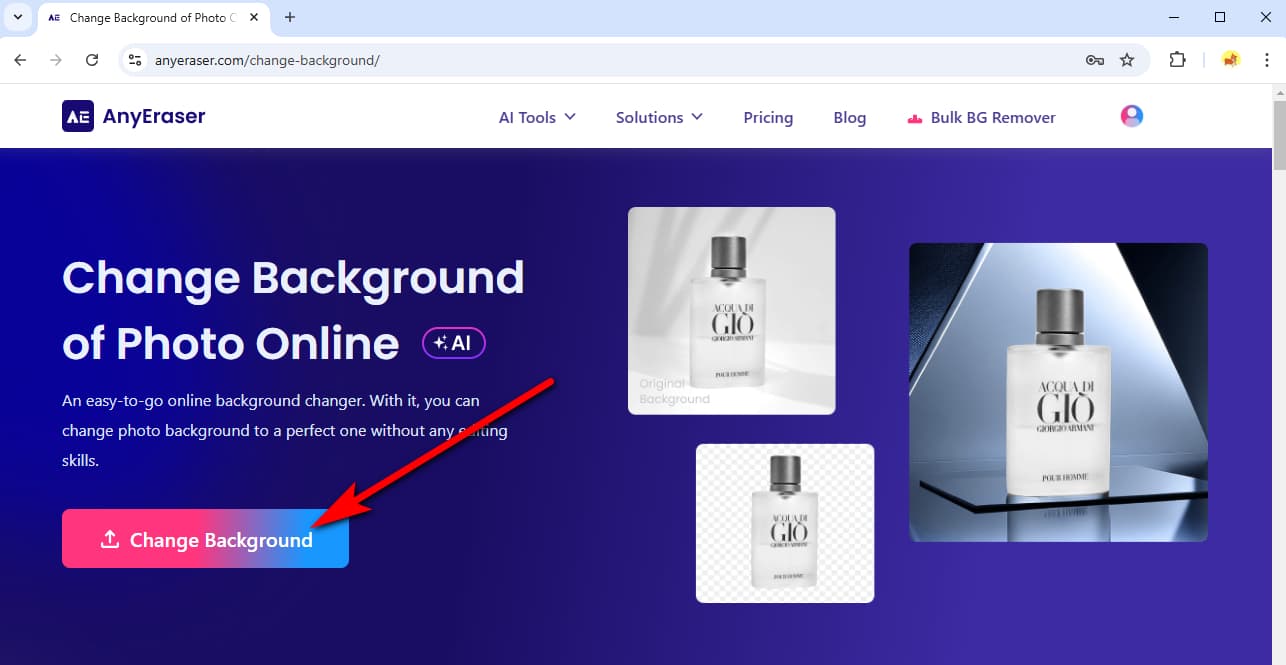
- Paso 2. AnyEraser borrará automáticamente el fondo original en unos segundos y te permitirá elegir un fondo de color o cargar una foto de fondo a la derecha.
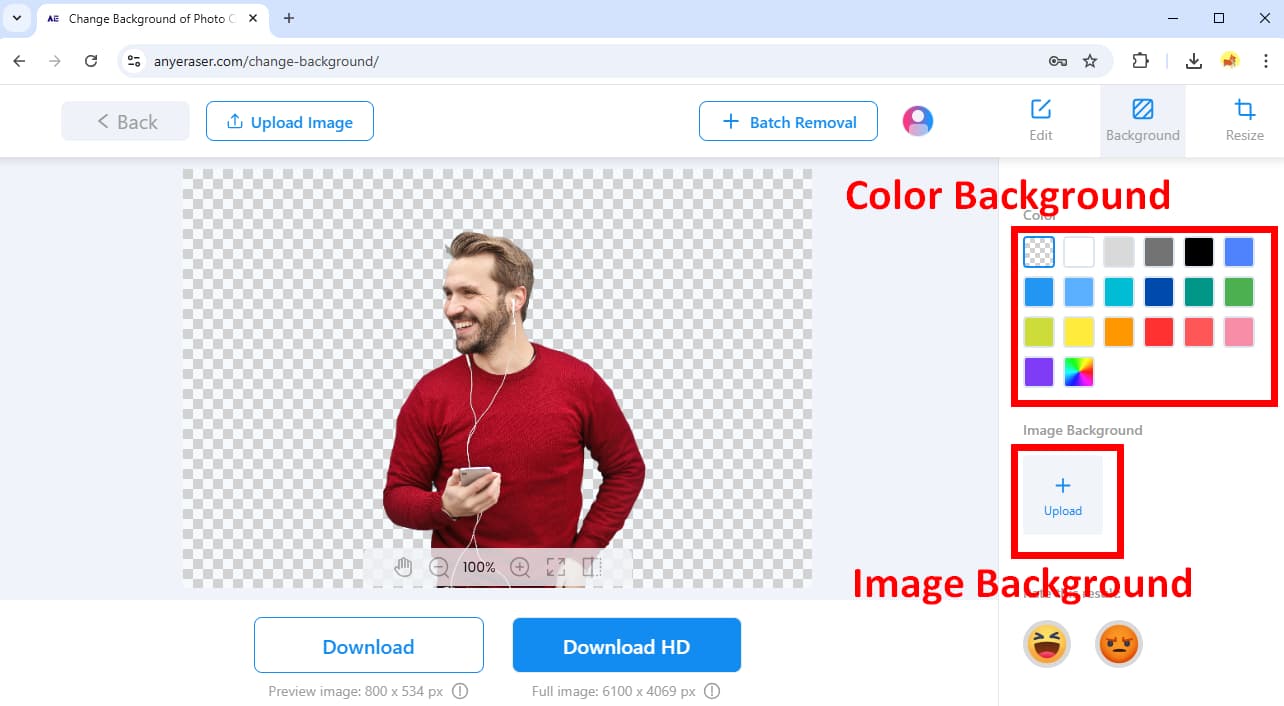
- Paso 3. Una vez que elija un fondo satisfactorio, presione el botón Descargar para guardar el resultado.
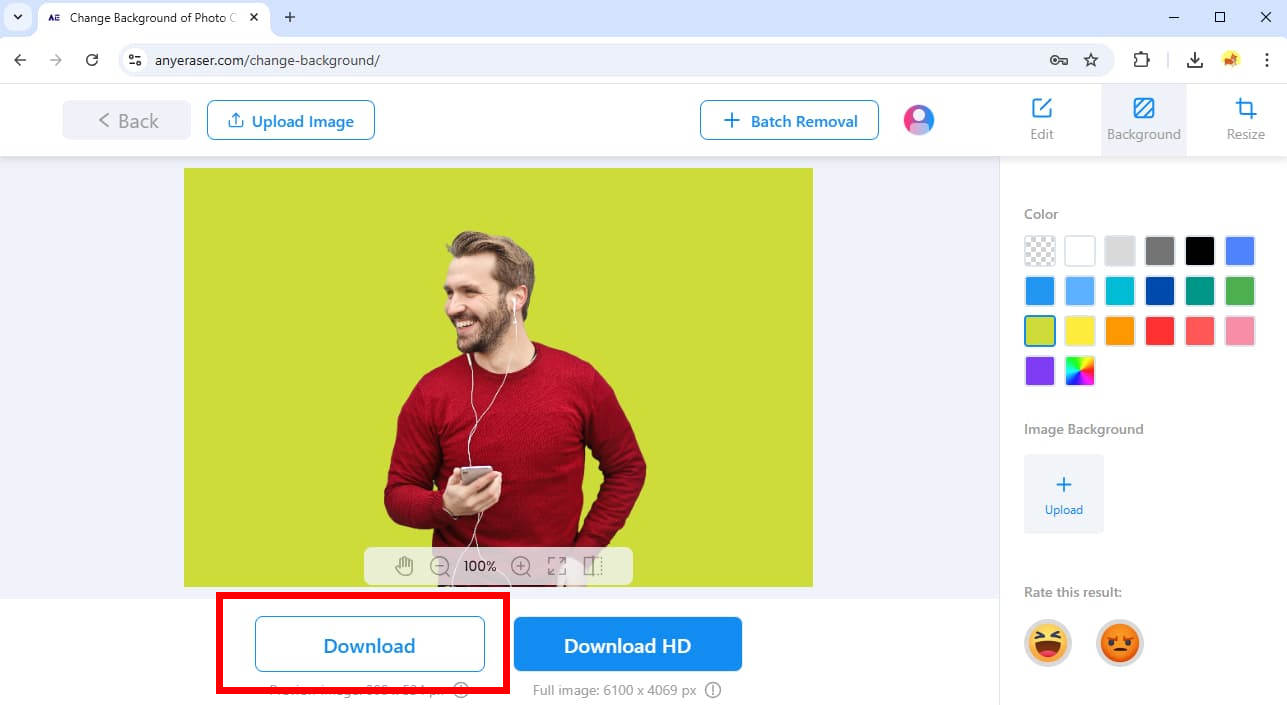
Conclusión
Muchos de nosotros queremos conseguir más visitas a nuestras publicaciones en las redes sociales, y por eso solemos editar una imagen antes de publicarla. Aquí te contamos cómo cambiar el color de fondo de Instagram Story, la función más importante de una de las plataformas de redes sociales más populares.
También te hemos presentado a Cambiador de fondo AnyEraser, que te permite reemplazar los fondos de tus imágenes fácilmente.
Esperamos que estos tutoriales te ayuden a crear historias de Instagram más atractivas. Gracias por leer.
Preguntas Frecuentes
1. ¿Cómo cambio el color de fondo de mi historia de Instagram?
Primero, toca + en la parte inferior y elige Historia para comenzar una publicación en Story. Segundo, toca el pequeño círculo en la parte inferior izquierda para importar tu foto. Tercero, toca el ... icono y elegir EmpateEn cuarto lugar, elige un color que te guste en la parte inferior y mantén presionada la pantalla. Por último, usa el borrador para revelar tu foto y presiona Terminado.
2. ¿Cómo puedo cambiar el fondo de una imagen fácilmente?
Cambiador de fondo AnyEraser es tu mejor opción. Equipada con una inteligencia artificial inteligente, te ayuda a reemplazar el fondo de una imagen con unos sencillos pasos. Solo necesitas un clic para cargar una foto y otro clic para elegir un color de fondo o una foto de fondo.


